Tela Editar (Texto)
Adicione texto aos pôsteres. Decore o texto adicionado conforme necessário.
Para exibir a tela, clique em Editar (Edit) na área de tarefas e, em seguida, clique em Texto (Text).
 Importante
Importante
- As cores especiais fluorescentes podem não estar disponíveis dependendo do modelo ou do tipo de papel.
- As cores especiais fluorescentes podem ser usadas quando a caixa de seleção Editar layout com Free Layout plus (Edit layout with Free Layout plus) é marcada na tela Opções de papel (Paper Options).
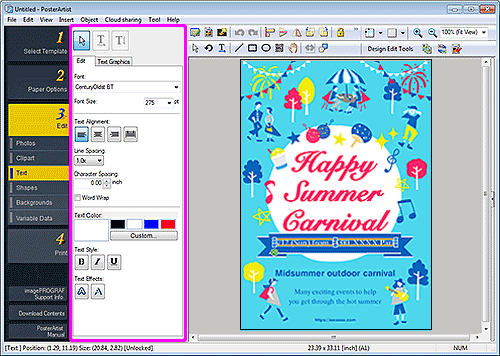
 (Texto horizontal)
(Texto horizontal)- Adiciona texto no sentido horizontal.
 (Texto vertical)
(Texto vertical)- Adiciona texto no sentido vertical.
- Guia Editar (Edit)
-
- Fonte (Font)
- Selecione o tipo de fonte.
- Tamanho da fonte (Font Size)
- Selecione o tamanho da fonte. Você também pode definir digitando os valores diretamente.
- Alinhamento do texto (Text Alignment)
-


 (Alinhar à esquerda / Alinhar ao centro / Alinhar à direita)
(Alinhar à esquerda / Alinhar ao centro / Alinhar à direita)- Especifique como você deseja alinhar o texto.
 (Justificar)
(Justificar)- Posiciona o texto uniformemente na caixa de texto.
- Espaçamento de linhas (Line Spacing)
- Selecione o espaçamento de linha.
- Aumente o valor para aumentar o espaço entre as linhas e diminua o valor para estreitá-lo.
- Espaçamento de caracteres (Character Spacing)
- Especifique o espaçamento entre caracteres.
- Aumente o valor para aumentar o espaço entre os caracteres e diminua o valor para reduzi-lo.
- Quebra de linha (Word Wrap)
- Quebrar o texto automaticamente no final de uma linha.
- Cor do texto (Text Color)
-
Exibe a cor do texto atual e as cores básicas. Para utilizar outras cores, clique em Personalizado... (Custom...), e selecione uma cor na caixa de diálogo exibida.
- Cor normal (Regular color)
- Exibe a cor atual ou as cores básicas na paleta de quatro cores.
- Cor esp. (Spot color)
- Exibe as cores fluorescentes disponíveis na paleta de quatro cores.
- Editar paleta... (Edit Palette...)
-
Clique para abrir a caixa de diálogo Editar paleta de cores especiais (Edit Spot Color Palette) para editar as cores que aparecem na paleta.
- Caixa de diálogo Editar paleta de cores especiais (Edit Spot Color Palette)
-
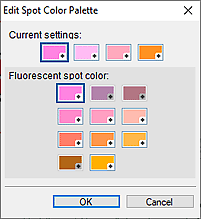
Selecione as quatro cores que deseja exibir na paleta de Cor esp. (Spot color).
Selecione a cor que deseja editar na paleta em Configurações atuais (Current settings), e selecione a cor que deseja exibir na paleta de Cor especial fluorescente (Fluorescent spot color). Nota
Nota- As quatro cores que aparecem na paleta Cor esp. (Spot color) são retidas na impressora.
- Estilo do texto (Text Style)
-


 (Negrito / Itálico / Sublinhado)
(Negrito / Itálico / Sublinhado)- Torna o texto itálico ou negrito. Sublinha o texto conforme necessário.
- Efeitos de texto (Text Effects)
-
 (Preencher e traçar)
(Preencher e traçar)- Exibe a caixa de diálogo Preencher e traçar para aplicar um contorno único ou duplo ao texto e especificar a largura, a forma e a cor do contorno.
-
 (Texto sombreado)
(Texto sombreado)- Exibe a caixa de diálogo Definir texto sombreado para especificar as configurações de sombra projetada, como cor, distância, ângulo, opacidade e suavização.
- Guia Gráficos de texto (Text Graphics)
-
- Categoria (Category)
- Selecione uma categoria de gráfico de texto na lista. São exibidas miniaturas dos modelos na categoria selecionada.
 (Exibir todos os gráficos de texto)
(Exibir todos os gráficos de texto)- Exibe a caixa de diálogo Exibir todos os gráficos de texto (View All Text Graphics) para visualizar todos os gráficos de texto.
- Cor gráfica do texto (Text Graphic Color)
-
Exibe a cor gráfica do texto atual e as cores básicas. Para utilizar outras cores, clique em Personalizado... (Custom...), e selecione uma cor na caixa de diálogo exibida.
 Nota
Nota- Cor normal (Regular color), Cor esp. (Spot color), e Editar paleta... (Edit Palette...) podem ser especificadas da mesma forma que Cor do texto (Text Color).
